win10拨号上网错误651怎么办 win10错误651宽带连接解决办法
更新时间:2024-04-23 10:27:26作者:xinxin
对于使用台式win10电脑的用户来说,可以选择插入网速来设置宽带网络连接,而且也能够保证网速的稳定,然而近日有用户在给win10系统设置宽带网络连接时,却莫名遇到了错误651的提示,对此win10拨号上网错误651怎么办呢?在文本中就给大家讲解win10错误651宽带连接解决办法。
推荐下载:win10专业版iso原版镜像
具体方法:
1、首先右击桌面上此电脑的“属性”。
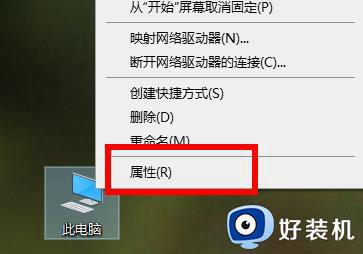
2、然后点击属性界面左侧任务栏中的“设备管理器”。
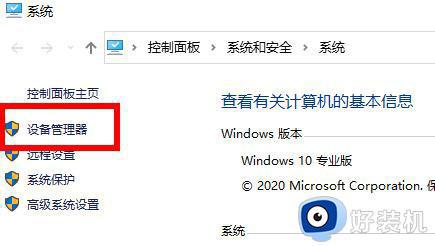
3、下拉找到网络适配器,然后打开右击你的网络选择“禁用设备”。
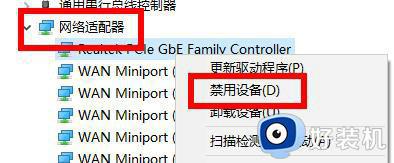
4、在弹出的窗口中点击“是”,然后再次右击此网络点击“启用”。
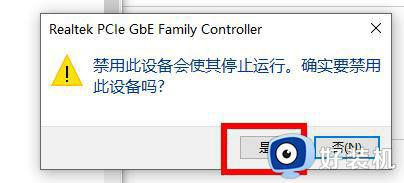
5、最后点击任务栏中的操作,点击“扫描检测硬件改动”,
此时系统会重新驱动网卡,等待安装完成后重启电脑即可解决。
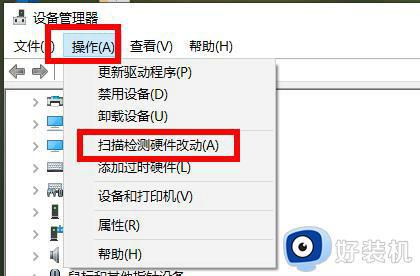
上述就是小编告诉大家的win10错误651宽带连接解决办法了,有出现这种现象的小伙伴不妨根据小编的方法来解决吧,希望能够对大家有所帮助。
win10拨号上网错误651怎么办 win10错误651宽带连接解决办法相关教程
- win10拨号宽带调制解调器报告了一个错误651修复方法
- win10宽带错误651最简单解决方法 win10宽带连接错误651怎么解决
- win10连接错误651怎么解决 win10拨号上网错误651的解决方法
- win10宽带连接失败错误651怎么办 win10宽带连接651错误怎么解决办法
- win10连接宽带显示错误651如何解决 win10连接宽带显示错误651的解决方法
- w10宽带错误651最简单解决方法 w10宽带651调制解调器怎么修复
- win10调制解调器报告了一个错误651怎么解决
- win10错误651调制解调器报告了一个错误怎么回事 怎么解决
- win10拨号上网调制解调器错误怎么办 win10拨号宽带调制解调器报告了一个错误如何解决
- win10宽带连接失败错误628怎么解决 win10宽带连接失败错误628解决方法
- win10拼音打字没有预选框怎么办 win10微软拼音打字没有选字框修复方法
- win10你的电脑不能投影到其他屏幕怎么回事 win10电脑提示你的电脑不能投影到其他屏幕如何处理
- win10任务栏没反应怎么办 win10任务栏无响应如何修复
- win10频繁断网重启才能连上怎么回事?win10老是断网需重启如何解决
- win10批量卸载字体的步骤 win10如何批量卸载字体
- win10配置在哪里看 win10配置怎么看
win10教程推荐
- 1 win10亮度调节失效怎么办 win10亮度调节没有反应处理方法
- 2 win10屏幕分辨率被锁定了怎么解除 win10电脑屏幕分辨率被锁定解决方法
- 3 win10怎么看电脑配置和型号 电脑windows10在哪里看配置
- 4 win10内存16g可用8g怎么办 win10内存16g显示只有8g可用完美解决方法
- 5 win10的ipv4怎么设置地址 win10如何设置ipv4地址
- 6 苹果电脑双系统win10启动不了怎么办 苹果双系统进不去win10系统处理方法
- 7 win10更换系统盘如何设置 win10电脑怎么更换系统盘
- 8 win10输入法没了语言栏也消失了怎么回事 win10输入法语言栏不见了如何解决
- 9 win10资源管理器卡死无响应怎么办 win10资源管理器未响应死机处理方法
- 10 win10没有自带游戏怎么办 win10系统自带游戏隐藏了的解决办法
